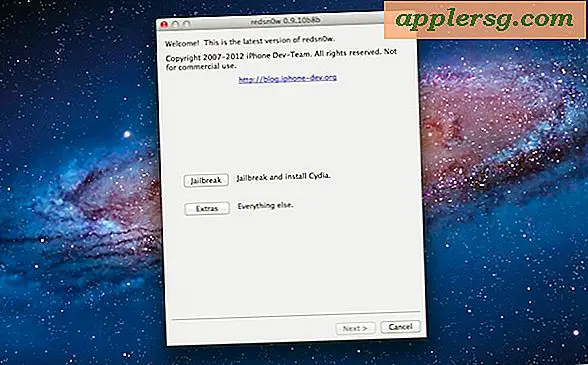Hur man frigör virtuellt minne på en Mac
Macintosh OS X upprätthåller automatiskt det virtuella minnet för användaren och under normala operationer behöver du inte ta några specifika steg för att frigöra virtuellt minne. Men efter att många applikationer har öppnats kan din Mac sakta ner betydligt när du byter mellan dem, så att rensa virtuellt minne manuellt kan förbättra prestandan. Detta är också användbart innan du startar ett enstaka program som använder mycket minne, till exempel de som används för foto- eller videoredigering eller högupplöst uppspelning.
Steg 1
Håll ner kommandoknappen och tryck på Tab-tangenten. Alla applikationer som för närvarande är öppna visas i en ikonruta mitt på skärmen. Fortsätt att hålla kommandoknappen och fliken till varje program som du inte använder och tryck sedan på "Q" -tangenten för att avsluta den. Programfältet förblir på skärmen tills du släpper kommandotangenten. (Detta kan också göras från Dock, men Command-Tab-metoden är mycket snabbare.)
Steg 2
Välj "Logga ut" från Apple-menyn för att återgå till inloggningsskärmen på din Macintosh. Alla nuvarande användarprogram körs men bakgrundsprocesser på din Macintosh fortsätter. Detta frigör mer minne än den enskilda applikationsmetoden i steg 1.
Starta om din Macintosh från Apple-menyn eller genom att trycka på strömbrytaren och klicka på knappen Starta om. Detta rensar ut hela ditt virtuella minne och startar ditt minne från början när din Macintosh har startat om.





![IOS 9.2.1 Släppt för iPhone, iPad, iPod touch [IPSW Direct Download Links]](http://applersg.com/img/ipad/478/ios-9-2-1-released-iphone.jpg)